编辑:秩名2025-03-05 10:59:18
腾讯电脑管家作为一款广受欢迎的电脑安全软件,为用户提供了全面的系统防护功能。然而,在某些特定情况下,用户可能希望暂时关闭这些防护功能。本文将详细介绍如何关闭腾讯电脑管家的系统防护,以便有需要的用户能够快速操作。
在关闭腾讯电脑管家的系统防护之前,请确保您已经安装了最新版本的腾讯电脑管家。同时,关闭系统防护可能会使电脑面临一定的安全风险,因此在进行此操作前,请确保您已经采取了其他必要的安全措施。
1. 打开电脑管家:
2. 进入设置界面:

在电脑管家的主界面上,找到并点击右上角的“菜单”图标。在下拉菜单中,选择“设置中心”选项。
3. 选择实时防护:
在“设置中心”界面中,点击左侧的“实时防护”选项。这将显示与实时防护相关的所有设置。
4. 关闭文件系统防护:
在实时防护的设置中,找到“文件系统防护”选项。点击该选项旁边的开关或勾选框,将其设置为“关闭”状态。
5. 保存设置:
关闭文件系统防护后,确保点击界面下方的“确定”或“应用”按钮,以保存您的设置。
除了文件系统防护外,腾讯电脑管家还提供其他实时防护服务,如病毒防护、恶意网站拦截等。如果您也需要关闭这些服务,可以按照以下步骤操作:
1. 返回设置中心:

在关闭文件系统防护后,不要退出设置界面。继续浏览其他实时防护选项。
2. 关闭其他防护服务:
找到您希望关闭的实时防护服务,如“病毒防护”或“恶意网站拦截”,并将其设置为“关闭”状态。
3. 保存所有设置:
关闭所有需要关闭的实时防护服务后,确保点击“确定”或“应用”按钮,以保存所有更改。
1. 安全风险:

关闭腾讯电脑管家的系统防护可能会使电脑面临更高的安全风险。因此,在进行此操作前,请确保您已经采取了其他必要的安全措施,如安装其他安全软件、定期进行全系统扫描等。
2. 重启电脑:
在某些情况下,关闭系统防护后可能需要重启电脑才能使设置生效。请根据您的实际情况决定是否进行此操作。
3. 恢复防护:
当您完成需要关闭系统防护的任务后,请务必及时恢复腾讯电脑管家的所有防护功能,以确保电脑的安全。
通过以上步骤,您可以轻松关闭腾讯电脑管家的系统防护功能。但请记住,关闭这些防护可能会增加电脑的安全风险,因此请务必谨慎操作。

15.35MB
系统工具
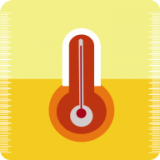
41.77MB
系统工具

30.96MB
系统工具

10.7MB
系统工具

10.63MB
安全杀毒

44.83MB
系统工具

13.97MB
安全杀毒

18.76MB
系统工具

101.81MB
系统工具

20.52MB
系统工具

19.6MB
系统工具

33.4MB
系统工具